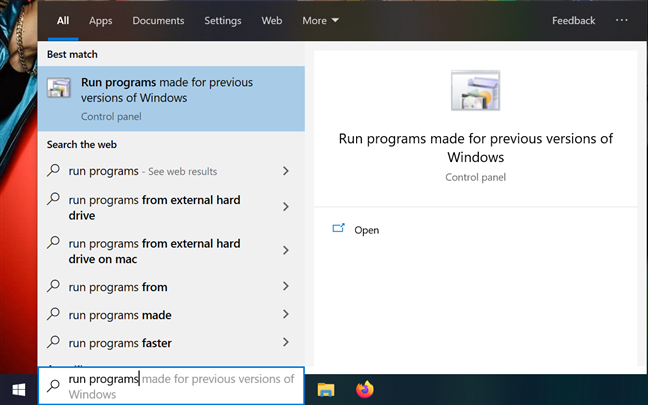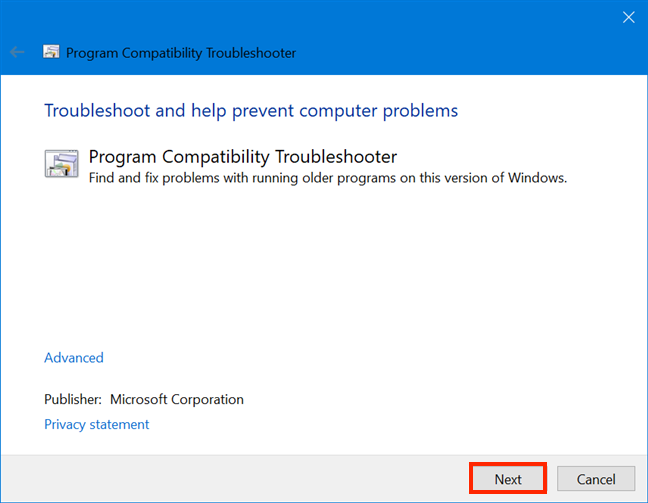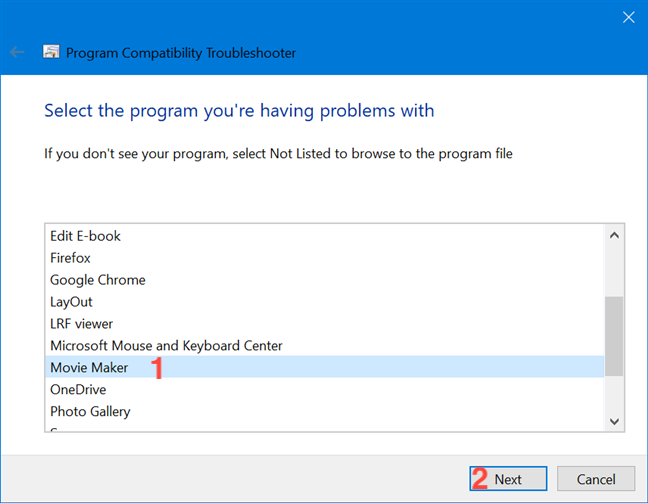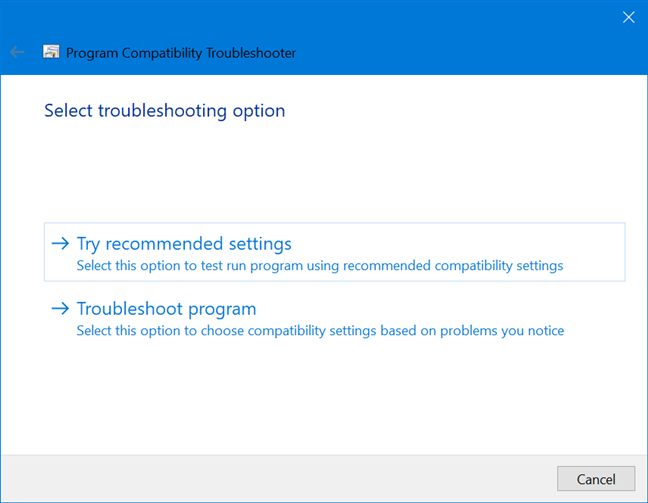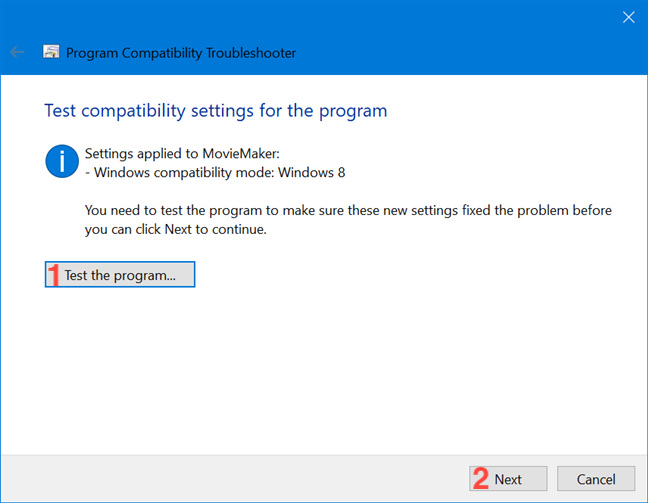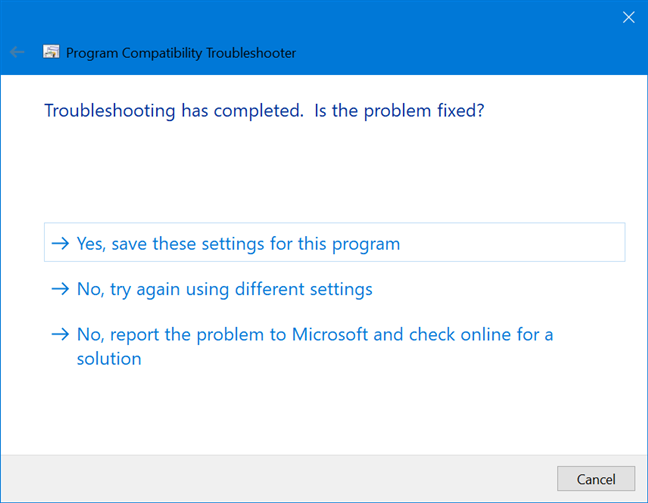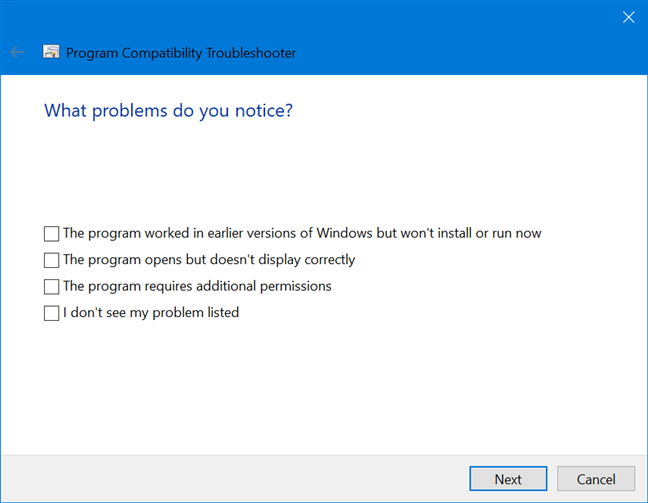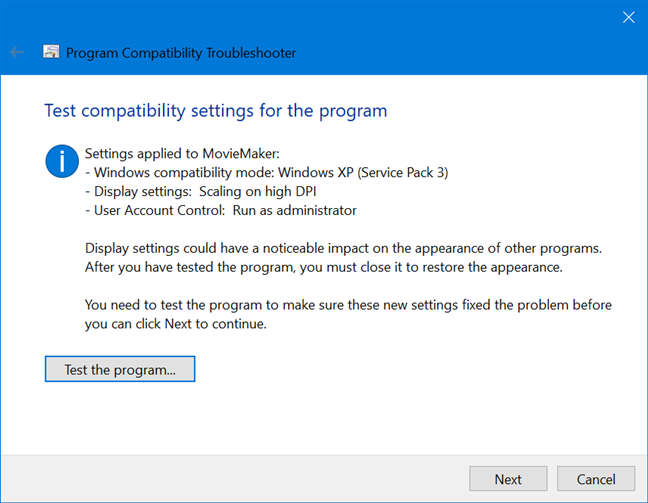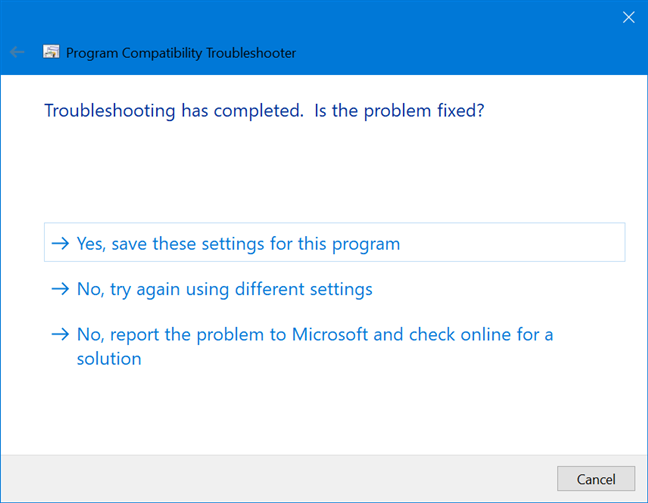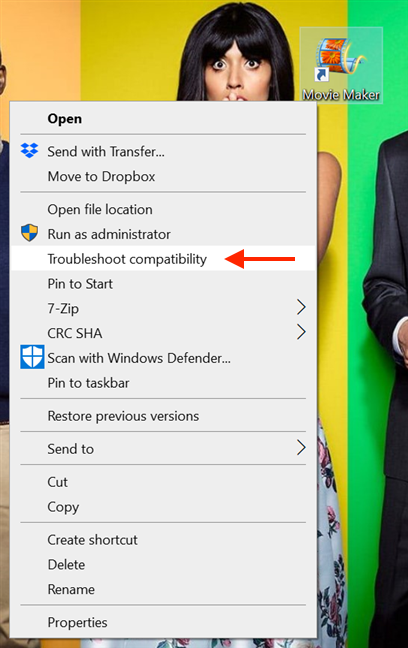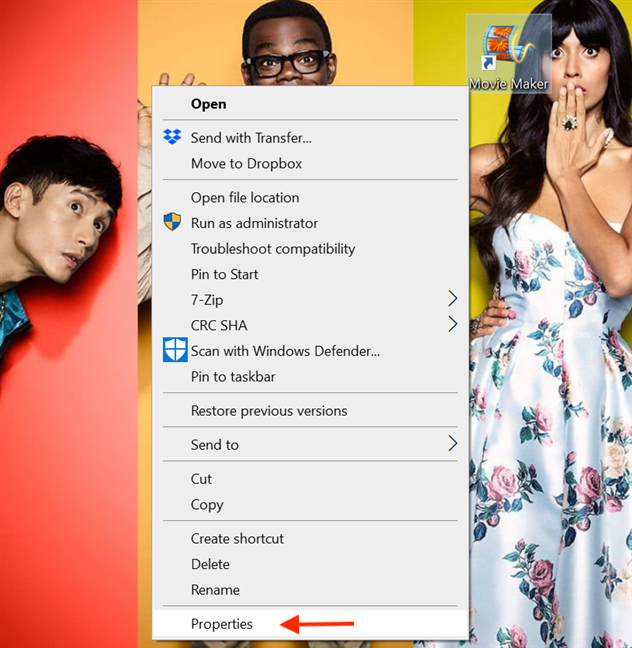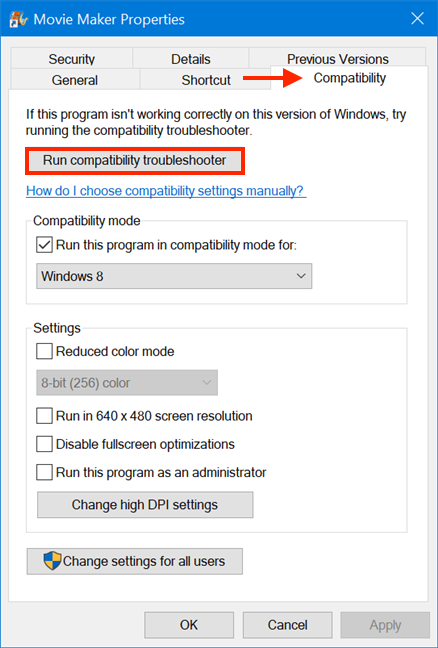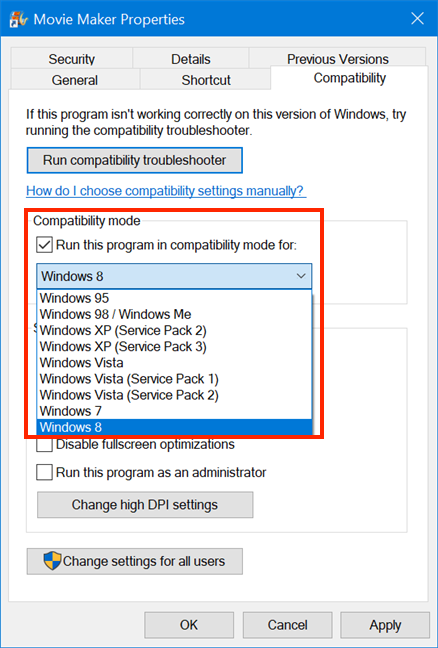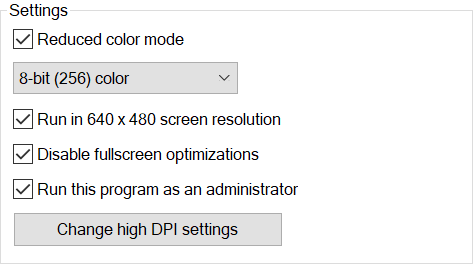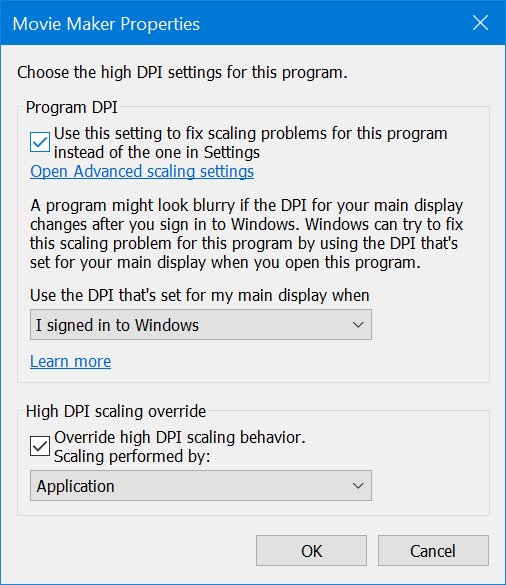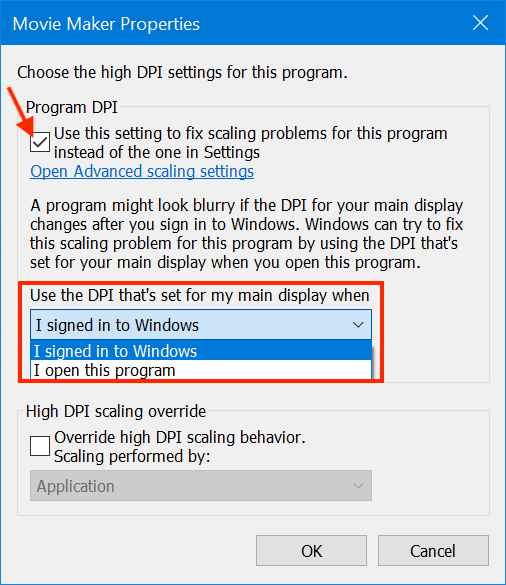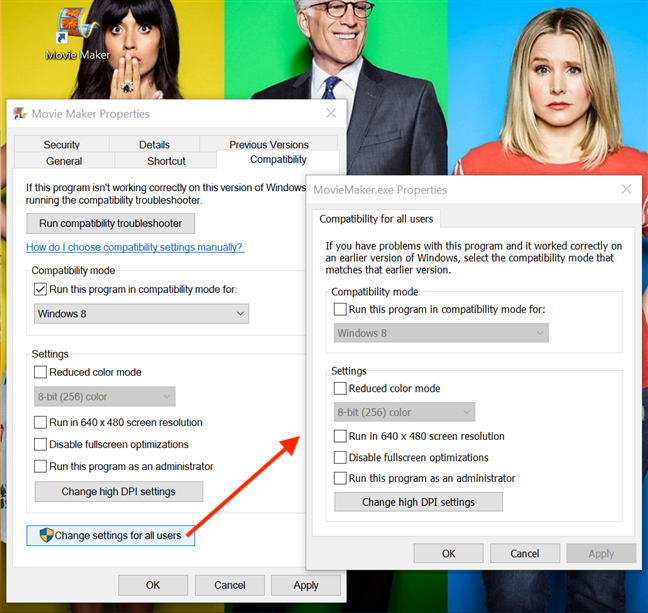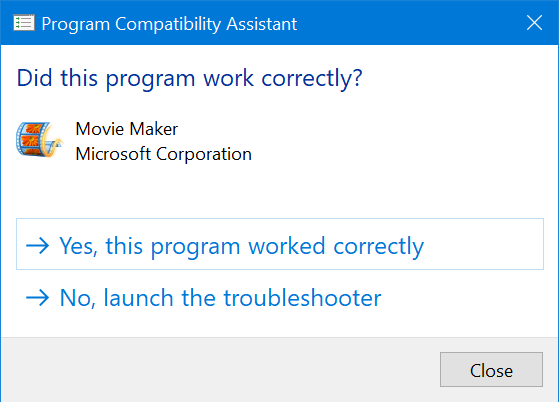بينما يشبه نظام التشغيل Windows 10 في جوهره نظامي التشغيل Windows 8 و Windows 7 ، إلا أنه يختلف أيضًا كثيرًا عن أنظمة التشغيل الأقدم مثل Windows XP. يجب أن تعمل معظم تطبيقات سطح المكتب التي تم تطويرها لنظام التشغيل Windows 8 أو Windows 7 في Windows 10. من ناحية أخرى ، من غير المحتمل أن تعمل التطبيقات التي تم تطويرها لنظام التشغيل Windows XP بشكل جيد أو تعمل على الإطلاق على Windows 10. إذا كنت تتعامل مع برنامج قديم ، فهذا إما يتعطل أو يسيء التصرف على نظام التشغيل Windows 10 ، ويجب عليك ببساطة استخدامه ، يمكنك محاولة تشغيله باستخدام إعدادات التوافق الخاصة بنظام التشغيل Windows 10. إليك كيفية استخدامها للعمل مع البرامج الكلاسيكية التي لم يتم تصميمها للعمل في نظام التشغيل Windows 10:
محتويات
- كلمة تحذير
- كيفية تشغيل مستكشف أخطاء توافق البرامج ومصلحها
- كيفية تغيير إعدادات التوافق يدويًا للبرامج القديمة
- ما هي البرامج القديمة التي لا تزال تستخدمها؟
ملاحظة: الميزات المعروضة متوفرة في تحديث نوفمبر 2019 لنظام التشغيل Windows 10 أو الأحدث. إذا كنت تستخدم إصدارًا أقدم من Windows 10 ، فقد لا تتمكن من الوصول إلى جميع الميزات. تحقق من إصدار Windows 10 لديك ، وإذا لزم الأمر ، احصل على آخر تحديث لنظام Windows 10 متاح لك.
كلمة تحذير
على الرغم من أن إعدادات التوافق تعد طريقة رائعة لجعل البرامج القديمة تعمل في نظام التشغيل Windows 10 ، فإن هذا لا يعني أنه يجب عليك تطبيقها على أي برنامج قديم. ننصح بشدة بعدم تطبيق إعدادات التوافق عندما يتعلق الأمر ببرامج مثل برامج مكافحة الفيروسات / الأمان القديمة أو أدوات إدارة القرص. على سبيل المثال ، إذا كنت تستخدم إعدادات التوافق على البرامج التي تتعامل مع منتجات الأمان ، فإنك تتعرض لخطر عدم عمل تلك البرامج بشكل صحيح ، وعلى هذا النحو ، فقد لا تحميك كما ينبغي. على نفس المنوال ، فإن استخدام إعدادات التوافق في برنامج القرص ينطوي أيضًا على مخاطر ، لأنك لا تريد أن تتعامل البرامج القديمة مع شيء مهم مثل محركات الأقراص الثابتة. على سبيل المثال ، يمكن لأداة القرص التي يتم تشغيلها في وضع التوافق أن تفعل أشياء غير متوقعة مثل إتلاف محرك الأقراص الثابتة "
كيفية تشغيل مستكشف أخطاء توافق البرامج ومصلحها
معالج "مستكشف أخطاء توافق البرامج ومصلحها" هو أداة مضمنة تساعدك في تطبيق إعدادات التوافق على البرامج القديمة التي لا تعمل كما ينبغي على جهاز الكمبيوتر الذي يعمل بنظام Windows 10. تتمثل إحدى طرق فتحه في كتابة "تشغيل البرامج" في حقل البحث بشريط المهام ، ثم النقر فوق "تشغيل البرامج المصممة للإصدارات السابقة من Windows " أو النقر عليها .
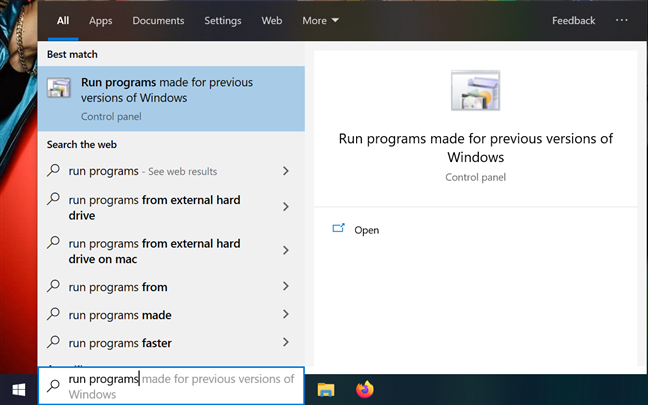
الوصول قم بتشغيل البرامج المصممة للإصدارات السابقة من Windows
يتم تشغيل المعالج لإعلامك بما يفعله. انقر أو اضغط على التالي وانتظر بضع لحظات ، بينما يكتشف البرنامج المشكلات المحتملة.
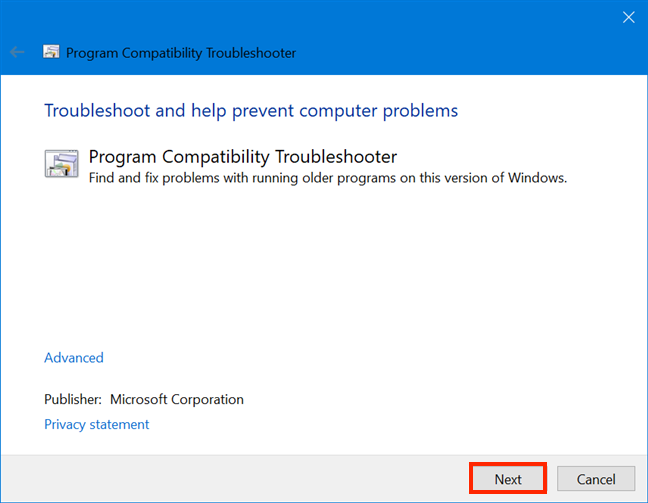
اضغط على "التالي" لبدء اكتشاف المشكلات
في النافذة التالية ، قم بالتمرير خلال القائمة وحدد البرنامج الذي تريد تشغيله باستخدام إعدادات التوافق. إذا لم تتمكن من العثور على البرنامج ، فاختر غير مدرج ، ولديك خيار التصفح للوصول إلى موقعه. قررنا استخدام "Windows Movie Maker" المحبوب لهذا البرنامج التعليمي ، لذلك اخترنا Movie Maker . بعد تحديد اختيارك ، انقر أو اضغط على التالي .
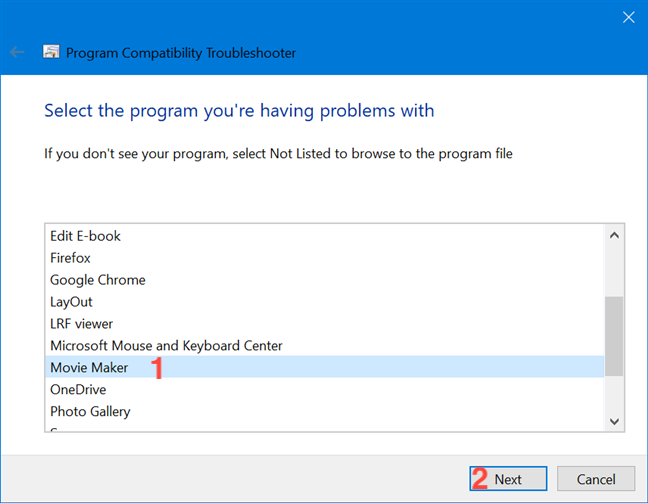
حدد برنامجك القديم من القائمة
بعد قضاء بضع دقائق أخرى للتعامل مع أي مشكلة ، يتيح لك "مستكشف أخطاء توافق البرامج ومصلحها" اختيار كيفية تطبيق إعدادات التوافق ، مما يوفر لك خيارين: "جرّب الإعدادات الموصى بها" وبرنامج استكشاف الأخطاء وإصلاحها . سنقوم بتوجيهك عبر كلاهما.
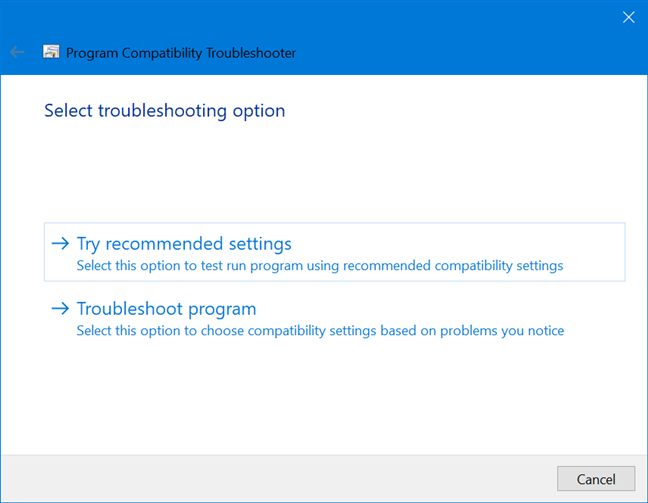
يقدم المعالج خيارين مختلفين
إذا اخترت "تجربة الإعدادات الموصى بها " ، فإن المعالج يطبق وضع التوافق الذي تم تحديده تلقائيًا بواسطة Windows 10 - في حالتنا ، Windows 8.
الخيار الوحيد هو "اختبار البرنامج" لمعرفة ما إذا كان يعمل الآن ، حيث لا يُسمح لك بالمتابعة حتى تقوم بذلك. عند الانتهاء من التحقق مما إذا كانت مشكلاتك لا تزال قائمة ، ارجع إلى "مستكشف أخطاء توافق البرامج ومصلحها" وانقر أو انقر فوق التالي .
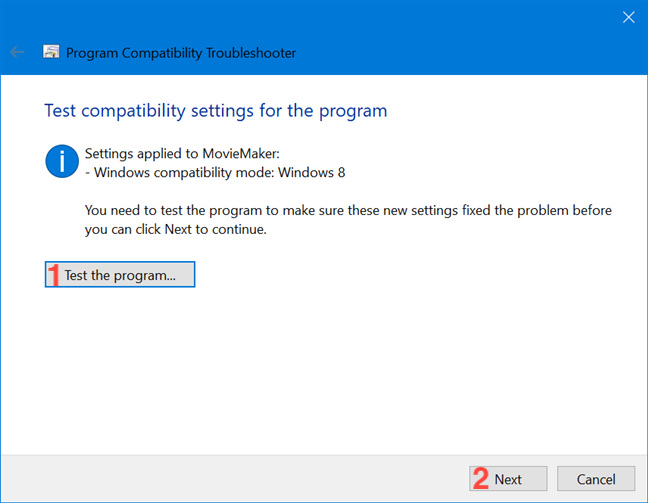
بعد اختبار البرنامج الخاص بك ، اضغط على التالي
ثم يسألك المعالج إذا تم إصلاح المشكلة. إذا كان كل شيء يعمل بشكل جيد ، يمكنك حفظ إعدادات التوافق وإغلاق المعالج. إذا قررت تجربة إعدادات مختلفة ، فإن Windows 10 خارج التوصيات ، وينقلك تلقائيًا إلى مجموعات الأسئلة في برنامج استكشاف الأخطاء وإصلاحها في محاولة لتضييق نطاق المشكلة ، كما هو موضح قليلاً. كخيار ثالث ، يمكنك الإبلاغ عن المشكلة إلى Microsoft والبحث عن حل عبر الإنترنت.
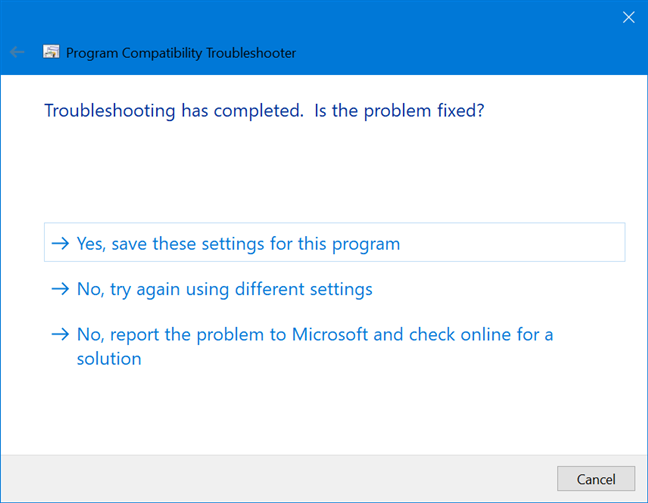
اختر خيارًا بناءً على نتائج اختبارك
يؤدي اختيار استكشاف أخطاء البرنامج وإصلاحها ، من شاشة "تحديد خيار استكشاف الأخطاء وإصلاحها" ، إلى توجيهك عبر سلسلة من الأسئلة المصممة لمساعدة Windows 10 على فهم المشكلات التي تمنع البرنامج من العمل بشكل صحيح. اختر أي خيارات تنطبق وانقر أو اضغط على التالي .
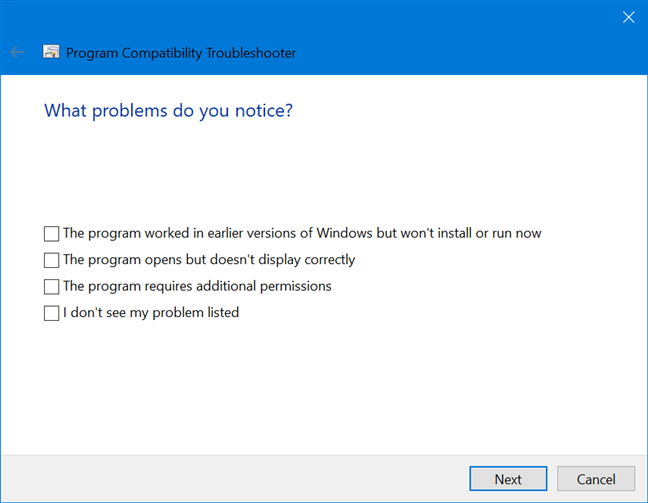
حدد المربعات بجوار المشكلات التي تلاحظها
بناءً على إجابتك ، قد تحصل على شاشة ثانية ، تطلب منك تحديد إصدار Windows الذي عمل عليه البرنامج من قبل. بعد اختيار إجابة ، انقر أو اضغط على التالي .

حدد إصدار Windows السابق الذي عمل عليه البرنامج
بناءً على إجاباتك ، يمكن لـ "مستكشف أخطاء توافق البرامج ومصلحها" الخاص بنظام التشغيل Windows 10 تعيين إعدادات التوافق المناسبة التي يحتاجها برنامجك القديم ليعمل. قررنا أن نتصرف جاهلين تمامًا في تجربتنا مع Movie Maker ، باختيار كلا الخيارين " لا أرى مشكلتي مدرجة" وخيار " لا أعرف" أثناء سؤال وجواب المعالج. نتيجة لذلك ، قام Windows 10 بتطبيق العديد من الإعدادات على البرنامج ، كما هو موضح أدناه.
راجع التغييرات وانقر أو اضغط على "اختبار البرنامج " ، حيث لا يمكنك المتابعة بخلاف ذلك. إذا كانت الإعدادات المطبقة تتطلب من البرنامج "تشغيل كمسؤول" (كما فعلنا) ، تنبثق UAC . عند الانتهاء من اختبار البرنامج ، ارجع إلى "مستكشف أخطاء توافق البرامج ومصلحها" وانقر أو انقر فوق التالي .
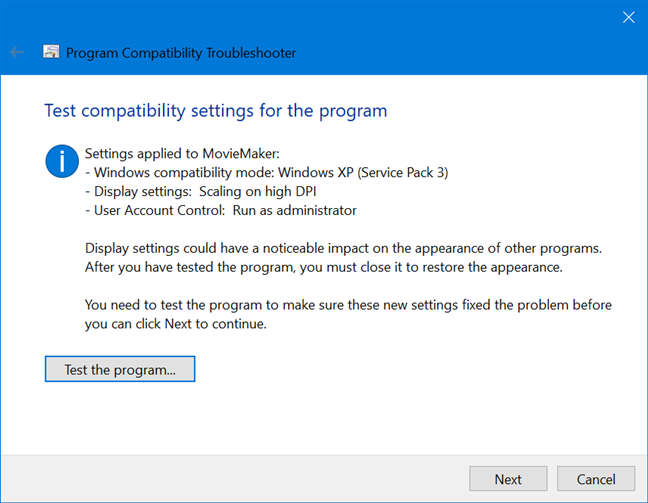
اضغط على "التالي" لتقديم ملاحظات حول الإعدادات
ثم يسألك المعالج إذا تم إصلاح المشكلة. إذا كان كل شيء يعمل بشكل جيد ، يمكنك حفظ إعدادات التوافق ، ويتم نقلك إلى شاشة أخرى ، حيث يمكنك تقديم ملاحظات ، وعرض المعلومات التفصيلية ، وإغلاق مستكشف الأخطاء ومصلحها. إذا لم يكن الأمر كذلك ، فيمكنك العودة وتجربة إعدادات مختلفة ، أو يمكنك إبلاغ Microsoft بالمشكلة والبحث عن حل عبر الإنترنت.
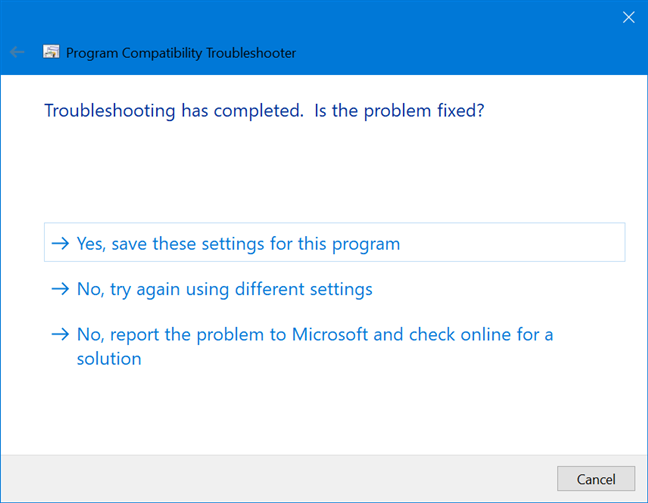
دع مستكشف الأخطاء ومصلحها يعرف حالة مشكلتك
يجب أن يكون مستكشف أخطاء توافق البرامج ومصلحها قادرًا على مساعدتك في تطبيق إعدادات التوافق المناسبة على أي تطبيق سطح مكتب قديم. ومع ذلك ، إذا لم يقم المعالج بإصلاح مشكلتك ، أو إذا كنت تفضل القيام بالأشياء بالطريقة "التقليدية" ، فيمكنك أيضًا تغيير إعدادات التوافق يدويًا. اقرأ القسم التالي من هذا البرنامج التعليمي لمعرفة كيفية القيام بذلك.
تلميح: أسهل طريقة لفتح معالج "مستكشف أخطاء توافق البرامج ومصلحها" هي النقر بزر الماوس الأيمن أو الضغط مع الاستمرار على الملف القابل للتنفيذ أو اختصار برنامجك الكلاسيكي - في حالتنا ، "Windows Movie Maker . " ثم في القائمة السياقية ، انقر أو انقر فوق استكشاف أخطاء التوافق وإصلاحها .
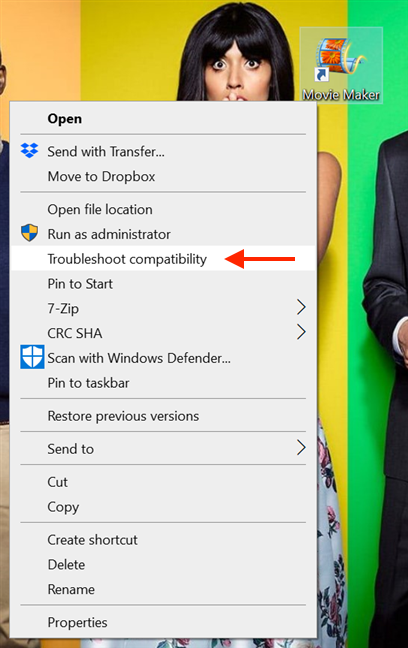
اضغط على استكشاف أخطاء التوافق وإصلاحها لبدء تشغيل مستكشف أخطاء توافق البرامج ومصلحها
عندما تفتح المعالج بهذه الطريقة ، لم تعد بحاجة إلى تحديد البرنامج الخاص بك من قائمة ، وتنتقل إلى تحديد أحد خياري استكشاف الأخطاء وإصلاحها المتاحين. يحدث الشيء نفسه عند فتح "مستكشف أخطاء توافق البرامج ومصلحها" من خصائص البرنامج . لمعرفة كيفية الوصول إليه بهذه الطريقة ، استمر في القراءة.
كيفية تغيير إعدادات التوافق يدويًا للبرامج القديمة
ابدأ بفتح خصائص برنامجك القديم. انقر بزر الماوس الأيمن أو اضغط مع الاستمرار على ملفه القابل للتنفيذ أو اختصاره ، ثم في القائمة السياقية ، انقر أو انقر فوق الخيار الأخير: الخصائص .
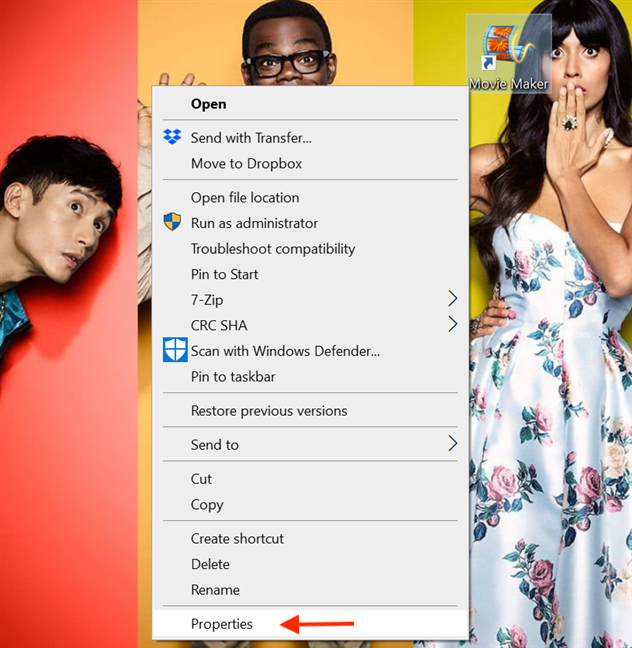
اضغط على خصائص من القائمة السياقية
في نافذة خصائص البرنامج ، انتقل إلى علامة التبويب التوافق . يفتح الخيار الأول "مستكشف أخطاء توافق البرامج ومصلحها " ، وهي أداة سبق أن تناولناها بالتفصيل في القسم السابق من هذا البرنامج التعليمي.
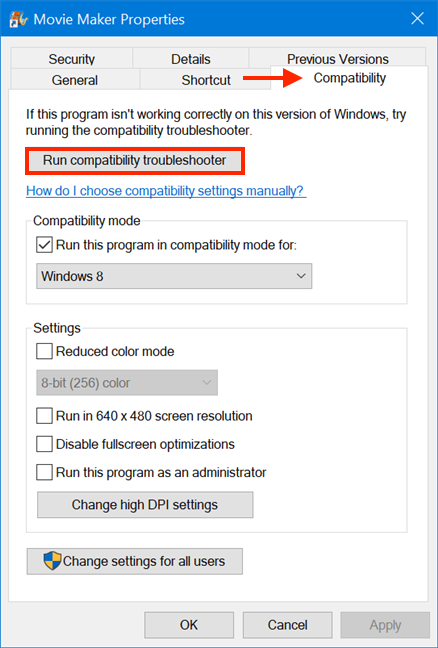
يمكنك أيضًا الوصول إلى مستكشف أخطاء توافق البرامج ومصلحها من الخصائص
بعد ذلك ، هناك قسم يسمى وضع التوافق . يؤدي هذا إلى تشغيل برنامجك الكلاسيكي باستخدام إعدادات من إصدارات سابقة من Windows. حدد المربع الموجود في هذا القسم ، إذا كنت تعلم أن برنامجك القديم قد تم تصميمه للعمل مع إصدار معين من Windows ، ثم حدده من القائمة في القائمة المنسدلة ، ويكون مرئيًا عند النقر فوق السهم أو النقر عليه.
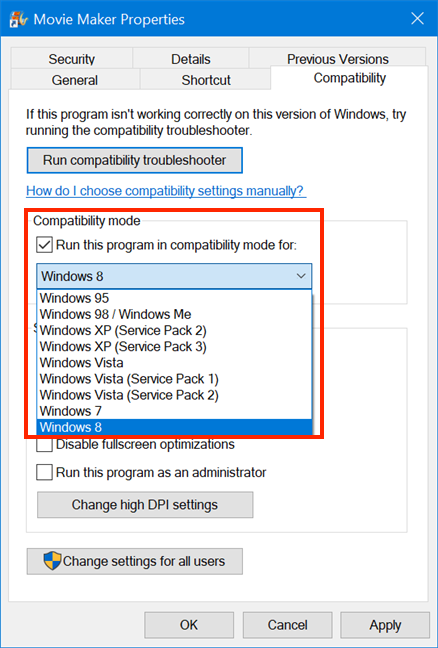
اختر إصدار Windows الذي يعمل به البرنامج
القسم التالي من علامة التبويب " التوافق " يسمى الإعدادات ، ويحتوي على إعدادات توافق أخرى يمكنك تطبيقها على برنامجك الكلاسيكي لجعله يعمل بشكل صحيح ، حتى لو لم يكن مصممًا للعمل على Windows 10. هناك خمسة إعدادات توافق متاحة . :
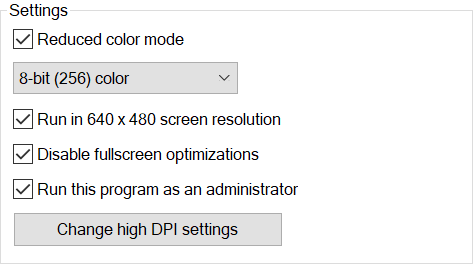
الخيارات المتاحة في الإعدادات
- يضبط "وضع اللون المنخفض" Windows 10 لاستخدام مجموعة محدودة من الألوان فقط في برنامجك القديم. تم تصميم بعض البرامج القديمة لاستخدام ألوان أقل من تطبيقات اليوم. يمكنك ضبط البرنامج القديم ليعمل إما في "8-bit (256) color" أو "16-bit (65536) color" .
- يعمل "تشغيل بدقة شاشة 640 × 480" على تشغيل برنامجك القديم في نافذة صغيرة بدقة 640 × 480. يجب أن تجرب إعداد التوافق هذا إذا ظهرت رسومات برنامجك القديم خشنة أو لا يتم عرضها بشكل صحيح.
- يجب تحديد "تعطيل تحسينات ملء الشاشة" إذا كنت تريد أن يتوقف برنامجك عن العمل في وضع ملء الشاشة. يمكن أن يؤدي ذلك إلى تحسين أداء برنامجك الكلاسيكي ، مما يوفر تجربة شاملة أفضل.
- يعد "تشغيل هذا البرنامج كمسؤول" أمرًا سهلاً للغاية ، مع التأكد من تشغيل برنامجك الكلاسيكي دائمًا كمسؤول. تم تصميم الإصدارات السابقة من Windows لتشغيل البرامج افتراضيًا بأذونات المسؤول ، لذلك تتطلب بعض البرامج القديمة امتيازات إدارية لتعمل بشكل صحيح.
- يعد "تغيير إعدادات DPI العالية" مفيدًا ، خاصة إذا كنت تستخدم شاشة عالية الدقة ، مثل شاشة 4K. يؤدي النقر فوقه أو النقر فوقه إلى فتح نافذة جديدة ، حيث يمكنك "اختيار إعدادات DPI العالية لهذا البرنامج " ، إذا لم يتم عرض البرنامج بشكل صحيح على جهاز كمبيوتر أو جهاز به شاشة عالية الدقة لكل بوصة.
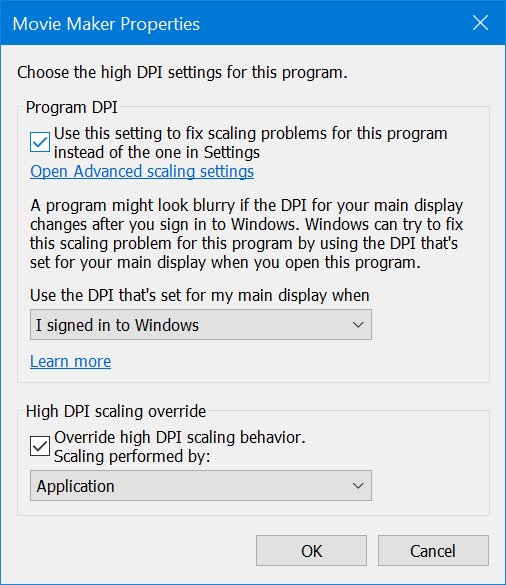
الضغط على تغيير إعدادات DPI العالية يفتح نافذة جديدة
في حالة وجود عدة شاشات متصلة بجهاز الكمبيوتر أو الجهاز الذي يعمل بنظام Windows 10 ، أو إذا تغير تكوين العرض ، فقد تظهر بعض تطبيقات سطح المكتب ضبابية. بشكل افتراضي ، يحاول Windows 10 إصلاح التطبيقات على شاشتك الرئيسية لمنعها من الظهور بشكل ضبابي ، لذلك يقوم بقياسها عندما تتغير إعدادات العرض. يمكن أن يؤثر تغيير الحجم التلقائي على طريقة عرض واجهة المستخدم لبرنامجك القديم. للحصول على إعدادات DPI أكثر ثباتًا لبرنامجك ، حدد المربع المجاور لخيار "استخدام هذا الإعداد لإصلاح مشكلات القياس لهذا البرنامج بدلاً من تلك الموجودة في الإعدادات" من قسم Program DPI . يتيح هذا القائمة المنسدلة ، والتي يمكنك فتحها بالضغط على السهم الموجود أسفل "استخدام نقطة في البوصة التي تم تعيينها لشاشتي الرئيسية عند"اختيار. اختر من بين الإعداد الافتراضي لجعل برنامجك يحتفظ بـ DPI للشاشة الرئيسية عند تسجيل الدخول إلى Windows 10 ، واستخدام مجموعة DPI لشاشتك الرئيسية في الوقت الذي فتحت فيه البرنامج.
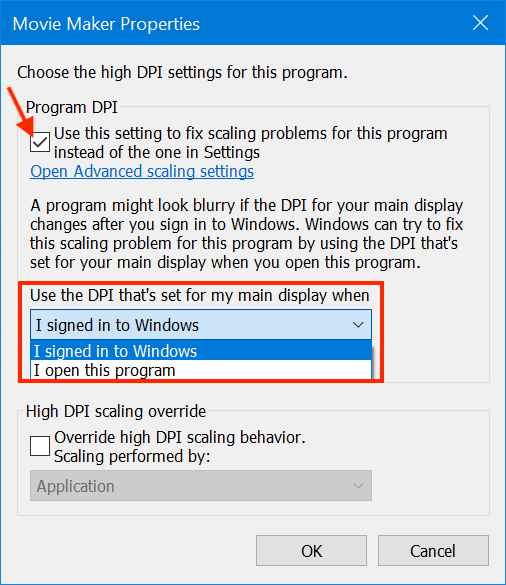
اختر إعدادات DPI لبرنامجك
في هذا القسم ، لديك أيضًا رابط "فتح إعدادات القياس المتقدمة " ، في حالة رغبتك في فتح تطبيق الإعدادات وإيقاف Windows 10 من إصلاح جميع التطبيقات عن طريق تغيير حجمها بناءً على شاشة العرض الرئيسية DPI.
في قسم "تجاوز مقياس DPI العالي" ، إذا اخترت "تجاوز سلوك تحجيم DPI العالي " ، يمكنك تمكين قائمة منسدلة بثلاثة إعدادات للقياس. الخيار الافتراضي هو Application ، وهو يعطل تحجيم DPI لبرنامجك الكلاسيكي تمامًا ، باستخدام إعداد المطور فقط. يستخدم خيار النظام السلوك الافتراضي لنظام التشغيل Windows 10 عندما يتعلق الأمر بالتوسيع ، حيث يتيح لـ Windows تجاوز إعدادات DPI الخاصة بالبرنامج ، والتي من المرجح أن تجعل البرنامج يبدو ضبابيًا. إذا اخترت النظام (محسّن)، يتم استخدام مقياس محسن وأكثر ذكاءً ، والذي يجب أن يؤدي إلى نتائج أفضل مع نص واضح على شاشات العرض عالية الدقة في البوصة. لسوء الحظ ، هذا الإعداد الأخير متاح فقط للبرامج القائمة على GDI (واجهة جهاز Windows الرسومية).
قم بتعيين سلوك القياس لبرنامج ضبابي
عند الانتهاء ، انقر أو انقر فوق " موافق " للعودة إلى الشاشة السابقة.
يتم تطبيق جميع إعدادات التوافق اليدوي الموضحة في هذا القسم من البرنامج التعليمي على برنامجك للمستخدم الحالي فقط ، إذا نقرت أو نقرت " موافق " أو " تطبيق " . من الممكن تمكينها لجميع المستخدمين. هنا هو كيف:
خيار التوافق النهائي من علامة تبويب التوافق هو زر يتيح لك "تغيير الإعدادات لجميع المستخدمين " . انقر أو اضغط عليه لفتح نافذة جديدة وحدد يدويًا إعدادات التوافق ليتم تطبيقها على برنامجك القديم لجميع حسابات المستخدمين على جهاز الكمبيوتر الذي يعمل بنظام Windows 10. إعدادات التوافق هي نفسها التي أوضحناها في هذا القسم.
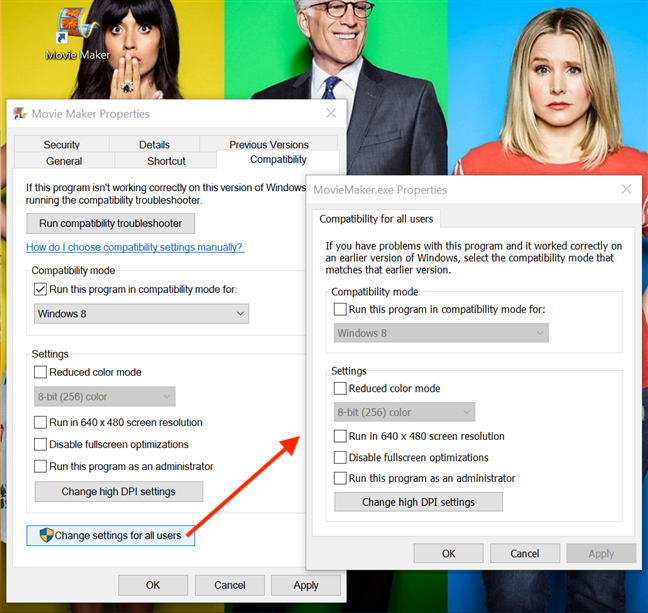
يؤدي الضغط على خيار تغيير الإعدادات لجميع المستخدمين إلى إظهار نافذة بها نفس الخيارات
عندما تنتهي من العبث بإعدادات التوافق لبرنامجك القديم ، لا تنس النقر أو النقر فوق الزر " تطبيق " أو الزر " موافق " لحفظها.
نصيحة: بعد تغيير إعدادات توافق البرنامج القديم ، إما من خلال "مستكشف أخطاء توافق البرامج ومصلحها" أو يدويًا ، يمكنك إعادة تشغيله واستخدامه ، على أمل الحصول على نتائج أفضل. في المرة الأولى التي تغلق فيها البرنامج ، ينبثق "مساعد توافق البرامج" ، ويسألك عما إذا كان البرنامج يعمل بشكل صحيح. يؤدي تحديد " نعم " إلى إغلاق المساعد ، بينما يقوم " لا " بتشغيل مستكشف الأخطاء ومصلحها للمحاولة مرة أخرى لإصلاح مشكلتك (مشكلاتك).
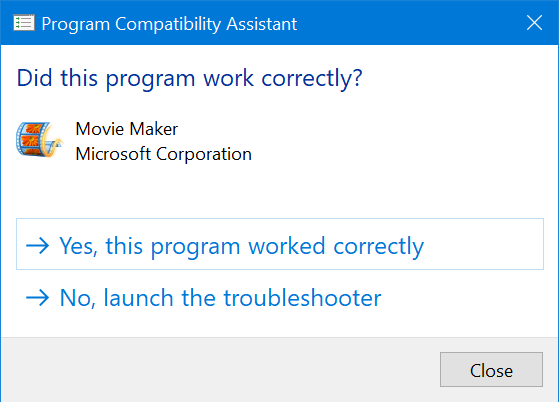
يطلب Windows 10 الحصول على ملاحظات حول إعدادات التوافق الجديدة
ما هي البرامج القديمة التي لا تزال تستخدمها؟
حتى إذا كان لديك جهاز كمبيوتر جديد يعمل بنظام التشغيل Windows 10 ، فهذا لا يعني بالضرورة أنه لم يعد بإمكانك استخدام البرامج القديمة التي لم يتم تصميمها لنظام التشغيل الأحدث هذا. يعد Windows 10 مفيدًا في هذا الصدد ، حيث يوفر "مستكشف أخطاء توافق البرامج ومصلحها" وسلسلة من الإعدادات القابلة للتكوين يدويًا والتي يمكنك استخدامها لجعل برامجك القديمة تعمل مرة أخرى. نأمل أن تؤدي إعدادات التوافق هذه المهمة نيابةً عنك ، وأنت سعيد باستخدام برنامجك الكلاسيكي. نحن مهتمون بالتعرف على قاعدة القراء الخاصة بنا ، لذلك ، قبل إغلاق علامة التبويب هذه ، يرجى إعلامنا بالبرنامج القديم (g) الذي تحاول استخدامه ولماذا.